Keystone Collector 구성
 변경 제안
변경 제안


스토리지 환경에서 Keystone 수집기가 사용 데이터를 수집할 수 있도록 몇 가지 구성 작업을 완료해야 합니다. 필수 구성 요소를 활성화하고 스토리지 환경을 연결하는 일회성 활동입니다.

|
|
-
Keystone Collector 관리 TUI 유틸리티 시작:
$ keystone-collector-tui -
[구성] > [KS-Collector]로 이동하여 Keystone Collector 구성 화면을 열고 사용 가능한 업데이트 옵션을 확인합니다.
-
필요한 옵션을 업데이트합니다.
ONTAP </strong>용 <strong>
-
* ONTAP 사용량 수집 *: 이 옵션을 사용하면 ONTAP에 대한 사용 데이터를 수집할 수 있습니다. Active IQ Unified Manager(Unified Manager) 서버 및 서비스 계정의 세부 정보를 추가합니다.
-
* ONTAP 성능 데이터 수집 *: 이 옵션을 사용하면 ONTAP에 대한 성능 데이터를 수집할 수 있습니다. 이 기능은 기본적으로 비활성화되어 있습니다. SLA를 위해 사용자 환경에서 성능 모니터링이 필요한 경우 이 옵션을 활성화하십시오. Unified Manager 데이터베이스 사용자 계정 세부 정보를 제공합니다. 데이터베이스 사용자를 만드는 방법에 대한 자세한 내용은 을 참조하십시오 "Unified Manager 사용자 생성".
-
* 개인 데이터 제거 *: 이 옵션은 고객의 특정 개인 데이터를 제거하며 기본적으로 활성화됩니다. 이 옵션이 활성화된 경우 메트릭에서 제외되는 데이터에 대한 자세한 내용은 을 참조하십시오 "개인 데이터의 수집 제한".
StorageGRID </strong>용 <strong>
-
* Collect StorageGRID usage *: 이 옵션을 사용하면 노드 사용 세부 정보를 수집할 수 있습니다. StorageGRID 노드 주소 및 사용자 세부 정보를 추가합니다.
-
* 개인 데이터 제거 *: 이 옵션은 고객의 특정 개인 데이터를 제거하며 기본적으로 활성화됩니다. 이 옵션이 활성화된 경우 메트릭에서 제외되는 데이터에 대한 자세한 내용은 을 참조하십시오 "개인 데이터의 수집 제한".
-
-
시작 KS-Collector with System 필드를 토글합니다.
-
저장을 클릭합니다.
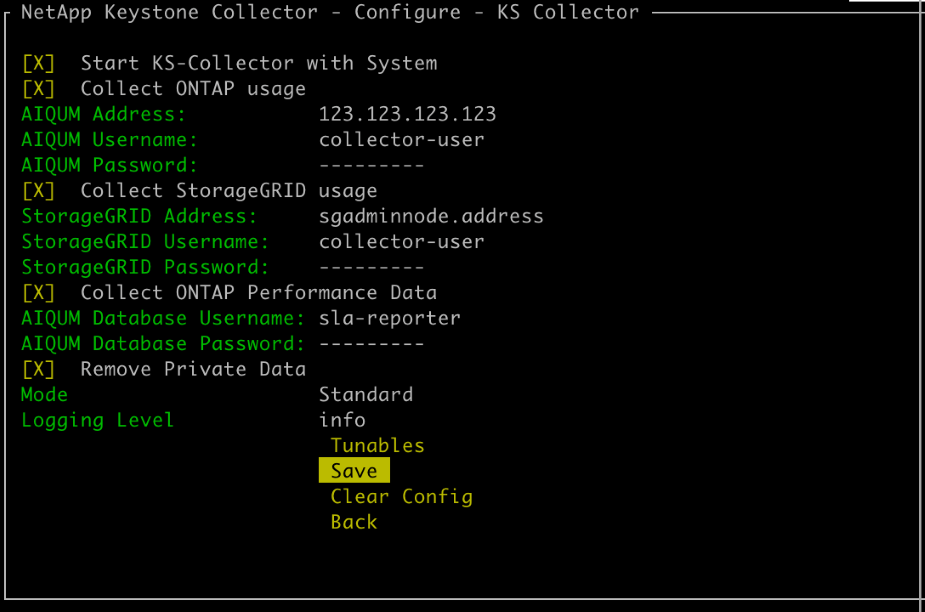
-
TUI의 기본 화면으로 돌아가 서비스 상태 정보를 확인하여 Keystone 수집기가 정상 상태인지 확인합니다. 시스템은 서비스가 전체적: 정상 상태에 있음을 나타내야 합니다.
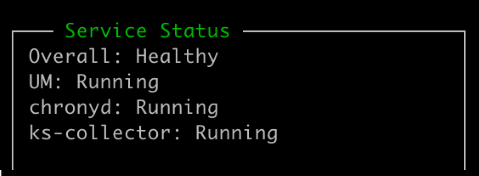
-
기본 화면에서 Shell으로 종료 옵션을 선택하여 Keystone Collector 관리 TUI를 종료합니다.
Keystone 수집기에서 HTTP 프록시를 구성합니다
Collector 소프트웨어는 HTTP 프록시를 사용하여 인터넷과 통신할 수 있도록 지원합니다. TUI에서 구성할 수 있습니다.
-
이미 종료된 경우 Keystone Collector 관리 TUI 유틸리티를 다시 시작합니다.
$ keystone-collector-tui -
인증이 필요한 경우 HTTP 프록시 필드를 토글하고 HTTP 프록시 서버, 포트 및 자격 증명의 세부 정보를 추가합니다.
-
저장을 클릭합니다.
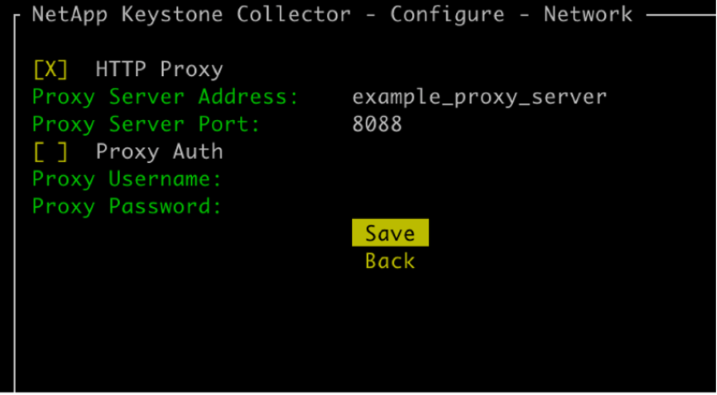
개인 데이터의 수집 제한
Keystone Collector는 구독 측정을 수행하는 데 필요한 제한된 구성, 상태 및 성능 정보를 수집합니다. 업로드한 콘텐츠에서 중요한 정보를 마스킹하여 수집된 정보를 추가로 제한할 수 있는 옵션이 있습니다. 이는 청구 계산에 영향을 미치지 않습니다. 그러나 볼륨 이름과 같은 사용자가 쉽게 식별할 수 있는 일부 요소가 UUID로 교체되므로 정보를 제한하면 보고 정보의 유용성에 영향을 줄 수 있습니다.
Keystone Collector TUI 화면에서 특정 고객 데이터의 수집을 제한할 수 있습니다. 이 옵션 * 개인 데이터 제거 * 는 기본적으로 사용됩니다.
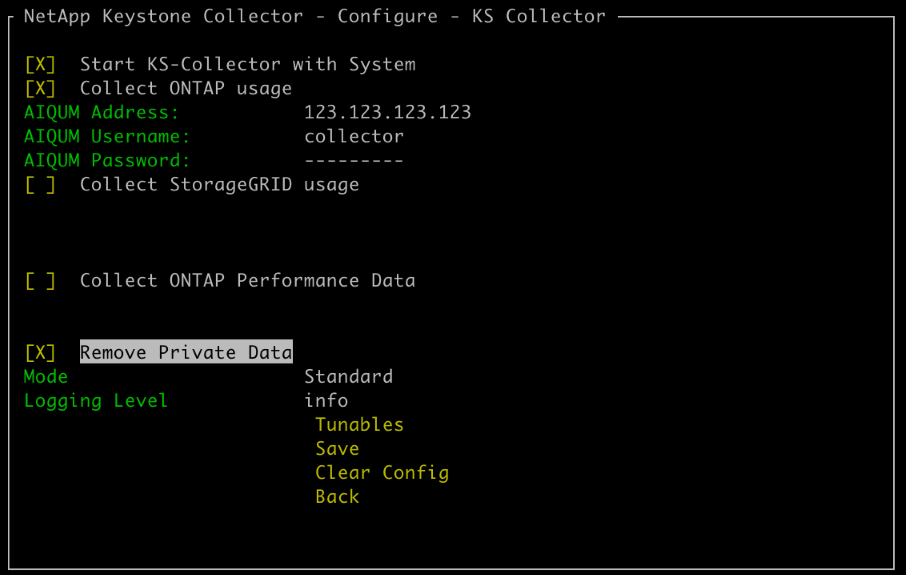
ONTAP 및 StorageGRID에서 개인 데이터 액세스를 제한하는 데 제거된 항목에 대한 자세한 내용은 을 참조하십시오 "개인 데이터 액세스를 제한할 때 제거된 항목의 목록입니다".
사용자 지정 루트 CA를 신뢰합니다
공용 루트 CA(인증 기관)에 대한 인증서 확인은 Keystone Collector 보안 기능의 일부입니다. 그러나 필요한 경우 사용자 지정 루트 CA를 신뢰하도록 Keystone Collector를 구성할 수 있습니다.
시스템 방화벽에서 SSL/TLS 검사를 사용하면 사용자 지정 CA 인증서로 인터넷 기반 트래픽이 다시 암호화됩니다. 루트 인증서를 수락하고 연결을 허용하기 전에 원본을 신뢰할 수 있는 CA로 확인하도록 설정을 구성해야 합니다. 다음 단계를 수행하십시오.
-
CA 인증서를 준비합니다. base64로 인코딩된 X.509_file 형식이어야 합니다.
지원되는 파일 확장명은 입니다 .pem,.crt,.cert. 인증서가 이러한 형식 중 하나인지 확인합니다. -
인증서를 Keystone Collector 서버에 복사합니다. 파일이 복사되는 위치를 기록해 둡니다.
-
서버에서 터미널을 열고 관리 TUI 유틸리티를 실행합니다.
$ keystone-collector-tui -
구성 > 고급 * 으로 이동합니다.
-
사용자 지정 루트 인증서 활성화 * 옵션을 활성화합니다.
-
사용자 지정 루트 인증서 경로 선택: * 에 대해 을 선택합니다
- Unset - -
Enter 키를 누릅니다. 인증서 경로를 선택하기 위한 대화 상자가 표시됩니다.
-
파일 시스템 브라우저에서 루트 인증서를 선택하거나 정확한 경로를 입력합니다.
-
Enter 키를 누릅니다. 고급 * 화면으로 돌아갑니다.
-
저장 * 을 선택합니다. 설정이 적용됩니다.

|
CA 인증서가 복사됩니다. /opt/netapp/ks-collector/ca.pem Keystone Collector 서버에서.
|
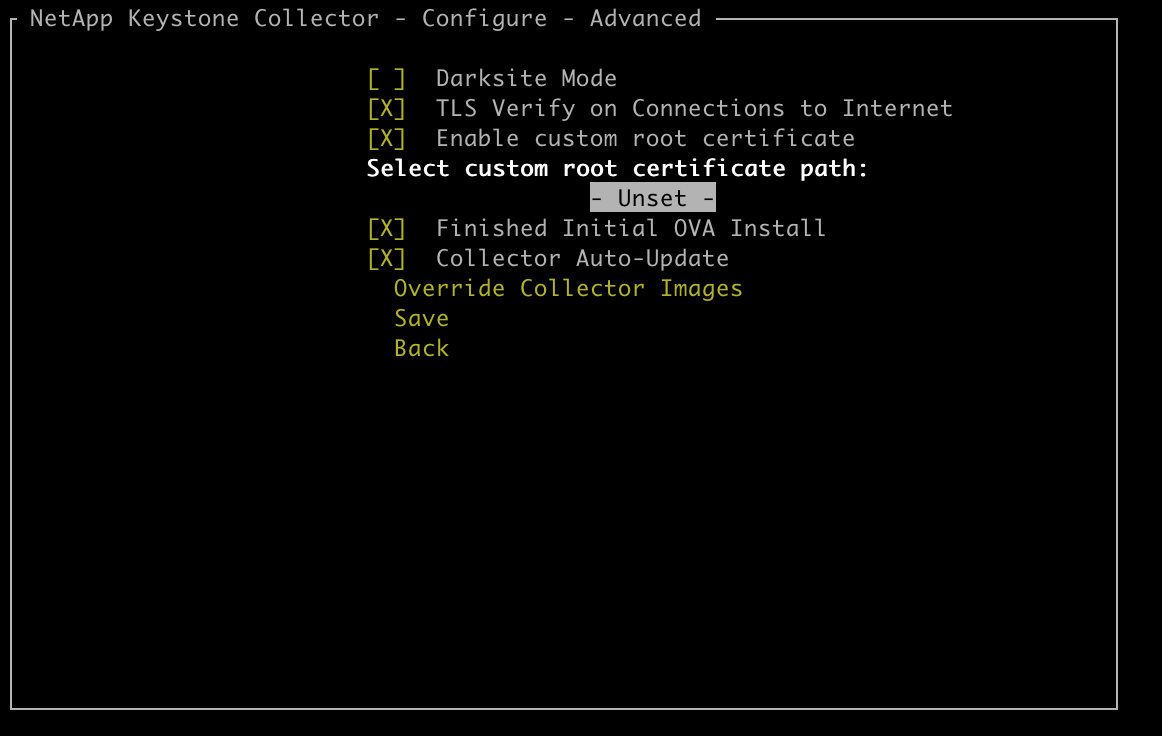
성능 서비스 수준 생성
Keystone Collector 관리 TUI 유틸리티를 사용하여 성능 서비스 수준(PSL)을 생성할 수 있습니다. TUI를 통해 PSL을 생성하면 각 성능 서비스 수준에 설정된 기본값이 자동으로 선택되므로 Active IQ Unified Manager 통해 PSL을 생성하는 동안 이러한 값을 수동으로 설정할 때 발생할 수 있는 오류 가능성이 줄어듭니다.
PSL에 대한 자세한 내용은 을 "성능 서비스 레벨"참조하십시오.
서비스 수준에 대한 자세한 내용은 을 "Keystone의 서비스 수준"참조하십시오.
-
Keystone Collector 관리 TUI 유틸리티 시작:
$ keystone-collector-tui -
Configure > AIQUM * 으로 이동하여 AIQUM 화면을 엽니다.
-
AIQUM 성능 프로파일 만들기 * 옵션을 활성화합니다.
-
Active IQ Unified Manager 서버 및 사용자 계정의 세부 정보를 입력합니다. 이러한 세부 정보는 PSL을 만드는 데 필요하며 저장되지 않습니다.
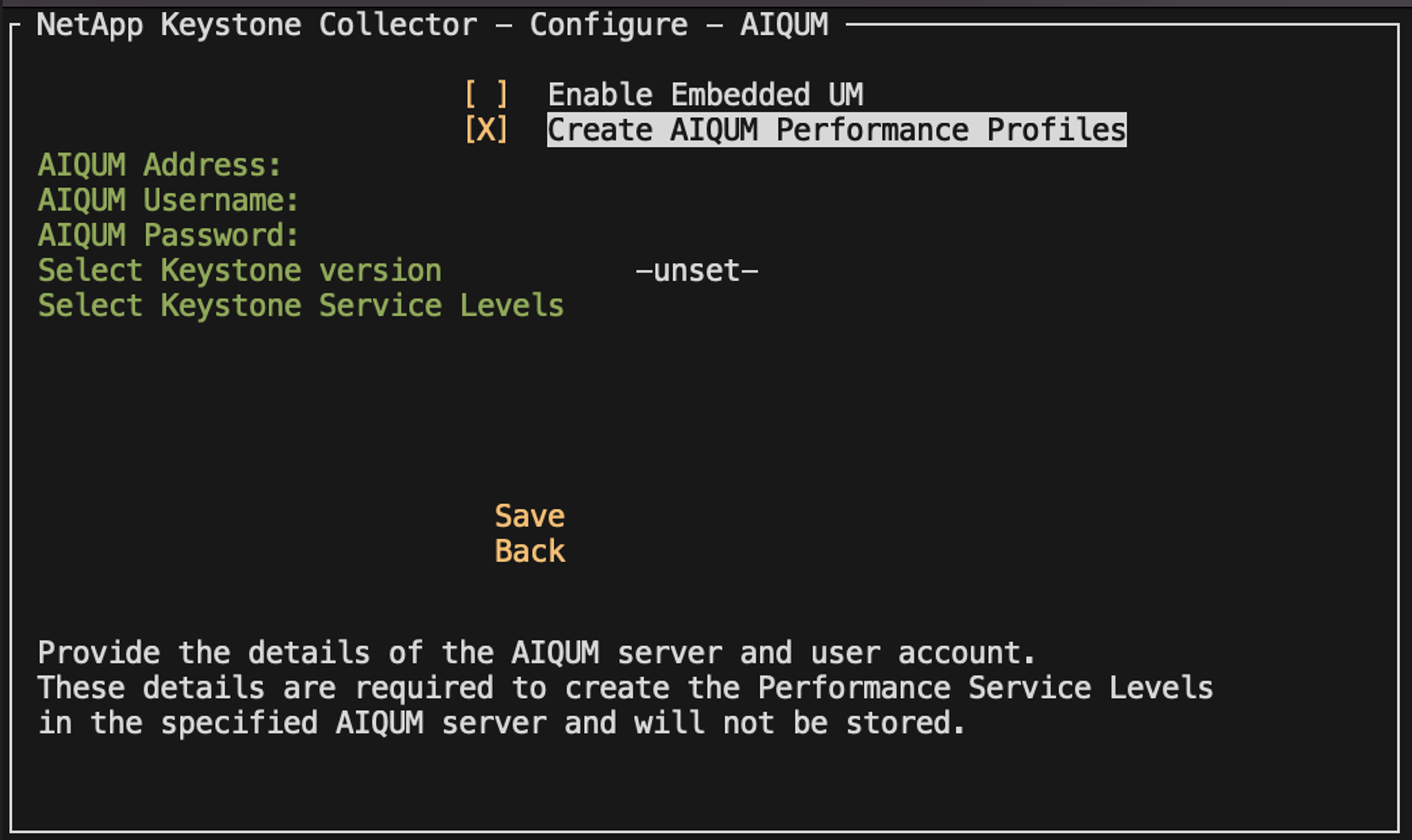
-
Select Keystone 버전 * 의 경우 를 `-unset-`선택합니다.
-
Enter 키를 누릅니다. Keystone 버전을 선택하기 위한 대화 상자가 표시됩니다.
-
STaaS * 를 강조 표시하여 Keystone STaaS의 Keystone 버전을 지정한 다음 Enter 키를 누릅니다.
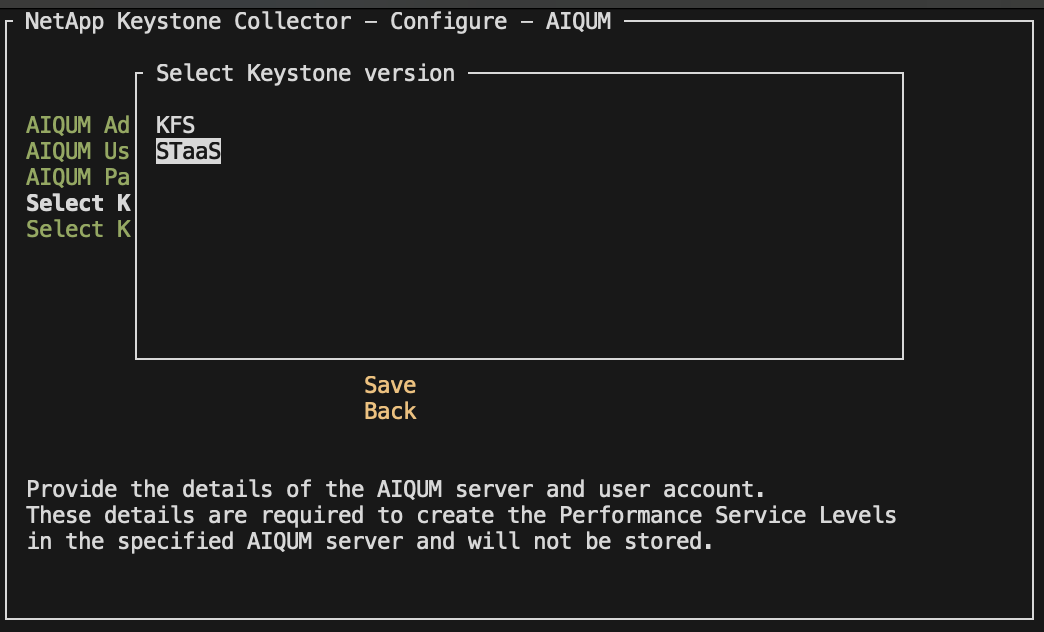
Keystone 구독 서비스 버전 1의 KFS 옵션을 강조 표시할 수 있습니다. Keystone 구독 서비스는 구성 성능 서비스 수준, 서비스 제공, 청구 원칙 측면에서 Keystone STaaS와 다릅니다. 자세한 내용은 다음을 참조하세요."Keystone 구독 서비스 | 버전 1" . -
지원되는 모든 Keystone 성능 서비스 수준은 지정된 Keystone 버전의 * Keystone 서비스 수준 선택* 옵션에 표시됩니다. 목록에서 원하는 성능 서비스 수준을 활성화합니다.
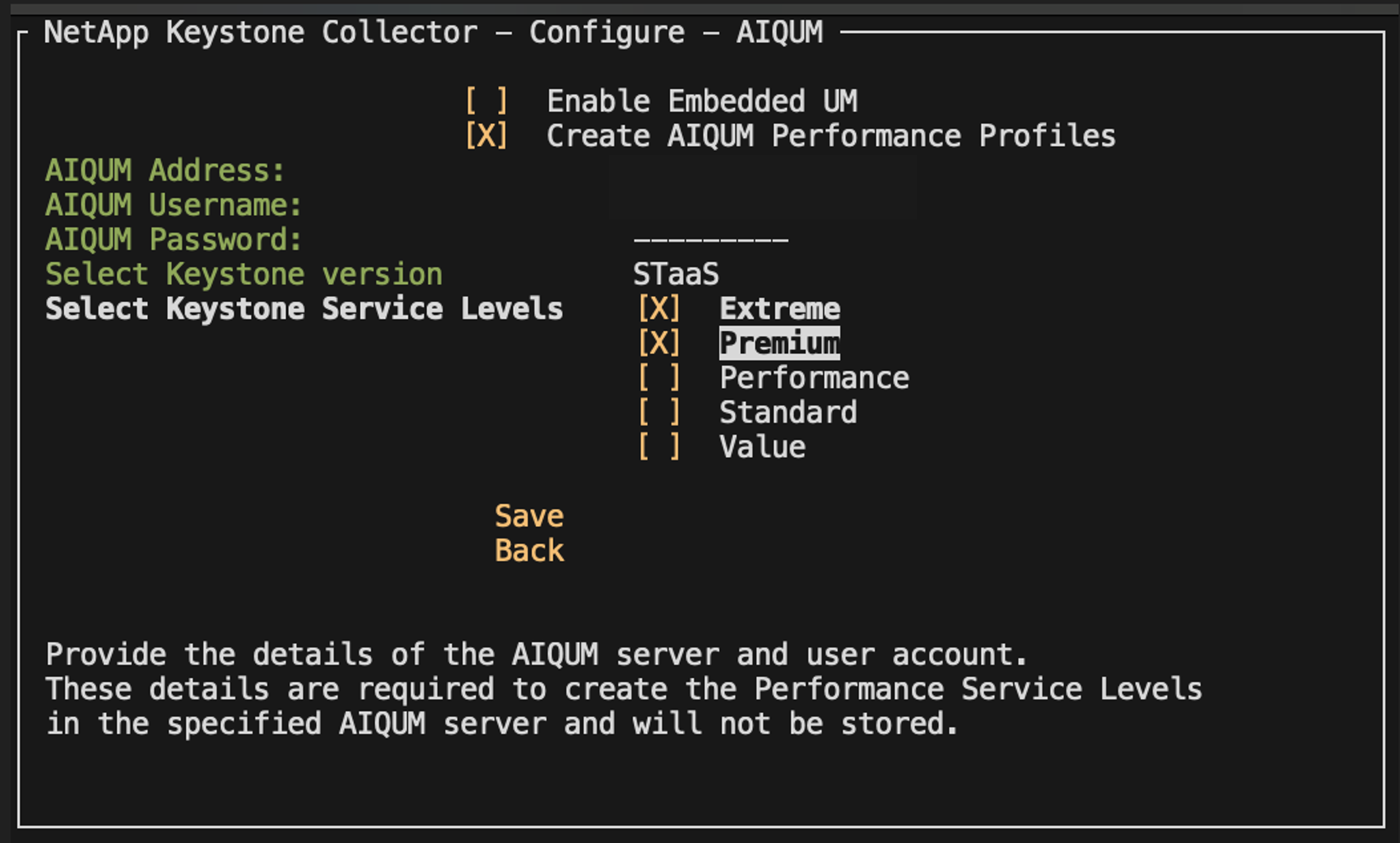
여러 성과 서비스 수준을 동시에 선택하여 PSL을 생성할 수 있습니다. -
Save * 를 선택하고 Enter 키를 누릅니다. 성능 서비스 수준이 생성됩니다.
STaaS용 프리미엄-KS-STaaS 또는 KFS용 익스트림 KFS와 같이 생성된 PSL은 Active IQ Unified Manager의 * 성능 서비스 수준 * 페이지에서 볼 수 있습니다. 생성된 PSL이 요구 사항을 충족하지 않는 경우 필요에 맞게 PSL을 수정할 수 있습니다. 자세한 내용은 을 "성능 서비스 수준 생성 및 편집"참조하십시오.
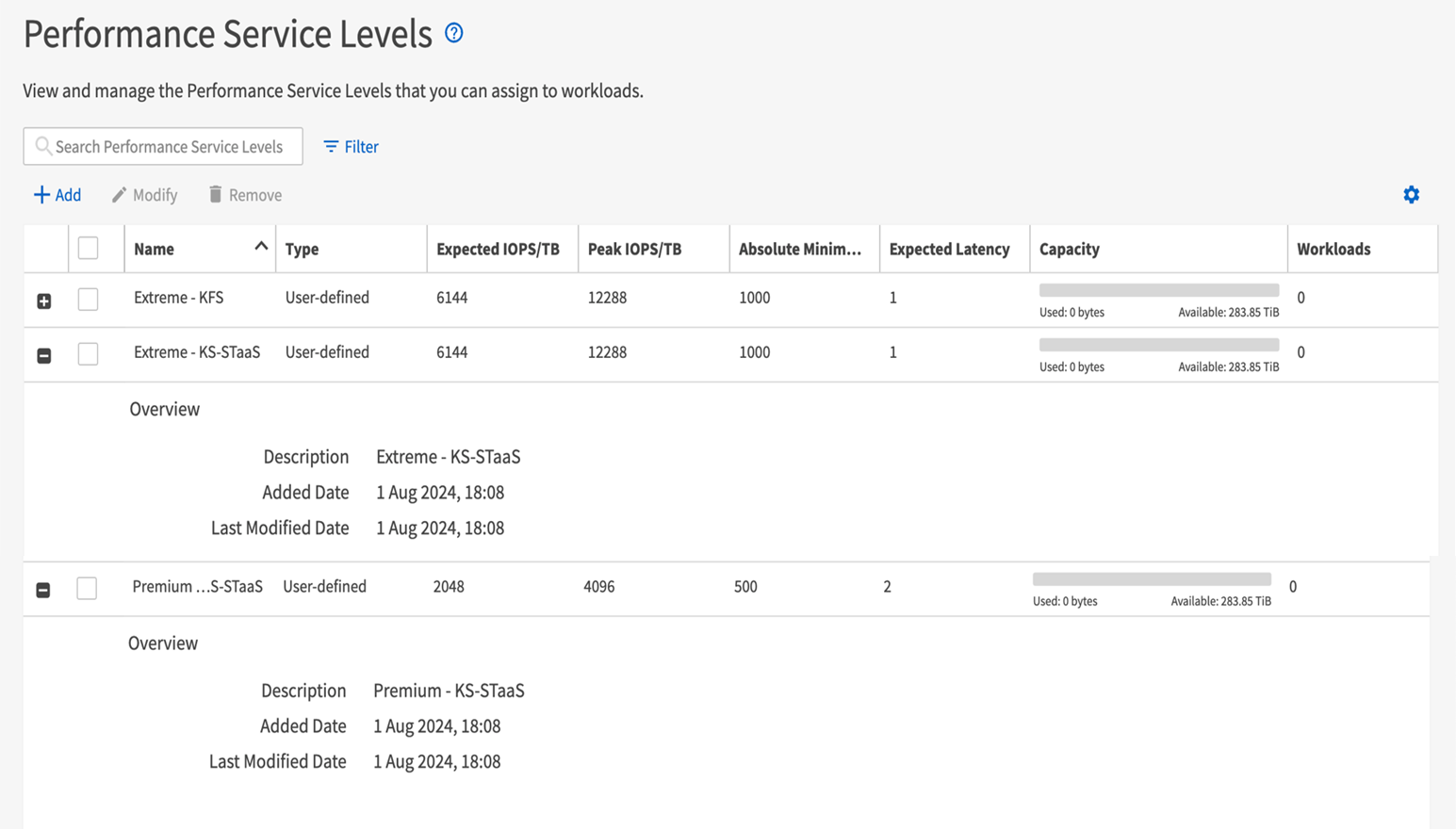

|
선택한 성능 서비스 수준에 대한 PSL이 지정된 Active IQ Unified Manger 서버에 이미 있는 경우 다시 생성할 수 없습니다. 이를 시도하면 오류 메시지가 표시됩니다.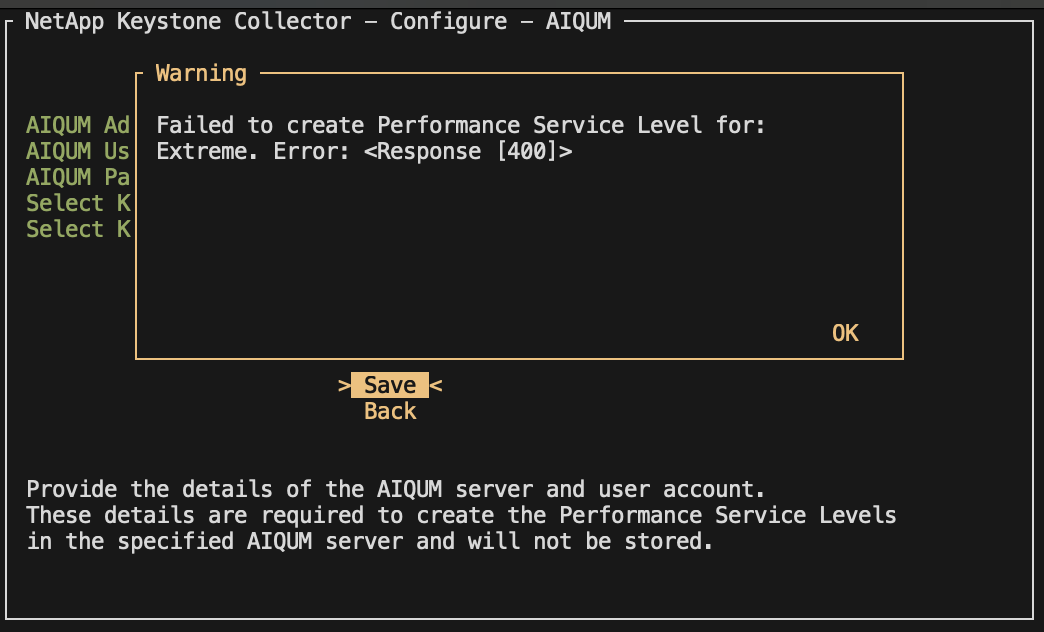
|


